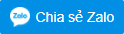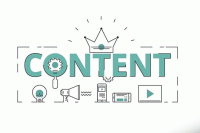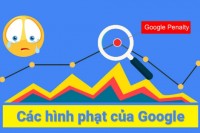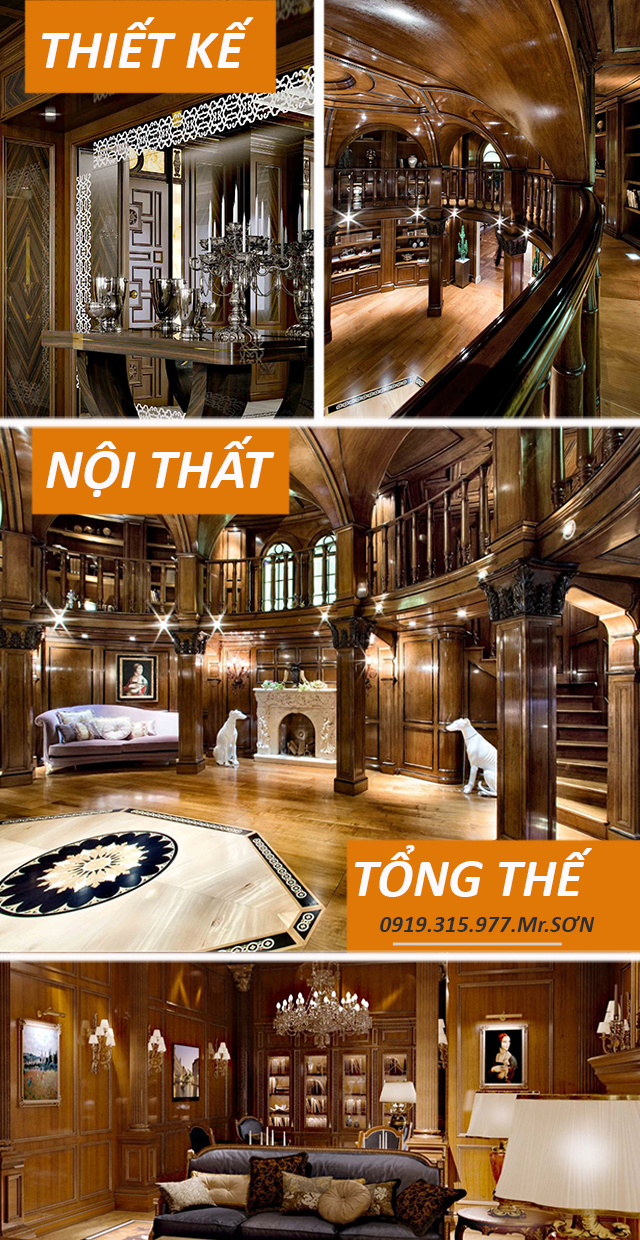Hướng Dẫn Chi Tiết Cách Live Stream Facebook Hiệu Quả Nhất
Cách đây chưa đầy một năm, Facebook đã giới thiệu dịch vụ live stream cho phép người dùng có thể phát trực tiếp video ngay trên bảng tin của họ. Và giờ đây thì Live stream facebook đã trở thành một tính năng nổi bật, thay đổi hoàn toàn nền tảng Facebook. Vậy Live stream là gì ? Cách live stream trên Facebook như thế nào ? Đọc ngay bài viết sau đây của Way.com.vn để được hướng dẫn chi tiết cách live stream Facebook trên máy tính, cách phát trực tiếp trên điện thoại và cách live stream trên Facebook qua phần mềm nhé !
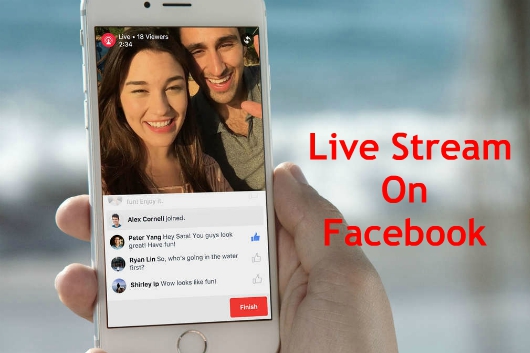 Hướng Dẫn Chi Tiết Cách Live Stream Facebook Hiệu Quả Nhất
Hướng Dẫn Chi Tiết Cách Live Stream Facebook Hiệu Quả NhấtLIVE STREAM LÀ GÌ ?
Live stream là hình thức quay video trên điện thoại và phát trực tiếp trên kênh mạng xã hội Facebook. Dung lượng của các video này được Facebook tối ưu cực nhỏ nên việc quay và truyền tải thông tin rất tốt, tạo sự thoải mái cho người xem vì không bị lag, giật.
Người xem có thể tương tác với video qua các nút like, biểu tượng cảm xúc, comment hỏi thông tin về sản phẩm, share. Sau đó, người quay sẽ đọc bình luận và trả lời trực tiếp luôn cho khách hàng mà không cần phải trả lời tại các comment.
Live Stream Facebook sử dụng khung hình vuông giống như tỉ lệ ảnh trên Instagram. Do đó nó dễ dàng bao quát được khung hình và mang lại một video hấp dẫn, bắt mắt.
Trước đây live stream thường được các game thủ phát trực tiếp trận đấu của mình hoặc những thương hiệu lớn tường thuật sự kiện. Nhưng từ khi live stream được các mạng xã hội như Youtube và Facebook tích hợp thì nó đã trở thành một xu hướng bán hàng online hiệu quả.
Không chỉ các thương hiệu nổi tiếng mà giờ đây bất kỳ người dùng nào cũng có thể live stream để tiếp thị cho sản phẩm, hình ảnh của mình. Bài viết dưới đây sẽ chỉ ra những lợi ích khi sử dụng tính năng này và một số bí quyết để khai thác tối đa tiềm năng của nó.
NHỮNG LỢI ÍCH KHI LIVE STREAM TRỰC TIẾP TRÊN FACEBOOK
1. Đưa Hình Ảnh Của Sản Phẩm Thực Tế
Người đầu tiên cảm nhận được lợi ích này của tính năng live stream là những ai đang bán hàng trên Facebook. Vì trở ngại lớn nhất mà họ gặp phải là không thể đưa hình ảnh thực tế của sản phẩm đến khách hàng để xóa tan nghi ngại về chất lượng.
Với các thương hiệu mới, ít tiếng tăm thì đây cũng là cách hiệu quả để quảng bá rộng rãi sản phẩm của mình.
Khác với những quảng cáo thông thường, khi live stream trên Facebook mọi thứ đều là thật 100%, không tô vẽ, không lừa đảo cũng không mánh khóe. Nhờ vậy phương pháp bán hàng này dễ dàng mang lại niềm tin cho người tiêu dùng hơn cả.
2. Khả Năng Tiếp Cận Cực Kỳ Cao
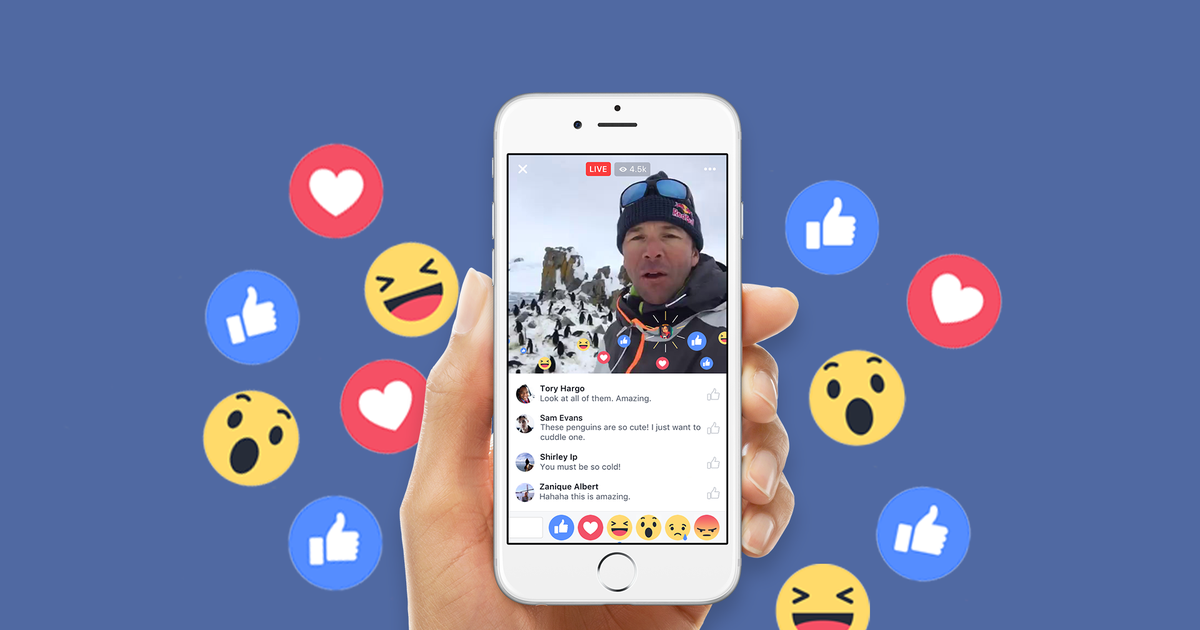
Khi live stream được tích hợp vào các mạng xã hội nó đã nhanh chóng thể hiện sức mạnh của mình trong việc truyền tải thông tin. Mỗi khi bạn phát trực tiếp một video nào đó không chỉ những người thích Fanpage của bạn nhận được thông báo mà cả bạn bè họ cũng có thể thấy khi có tương tác.
Với cơ chế này kèm theo cả triệu người dùng trên Facebook thì khả năng tiếp cận khách hàng của bạn sẽ tăng lên nhanh chóng.
Để tiện một công đôi việc, bạn có thể download video live stream trên Facebook rồi tải lại lên kênh You Tube chính thức của shop để tăng thêm khả năng tiếp cận khách hàng tiềm năng bạn nhé.
3. Tính Chủ Động Cao
Sử dụng video để quảng cáo không phải phương thức mới, nhưng trước đây bạn buộc phải thông qua bên thứ ba để thực hiện, ví dụ như truyền hình, các website, đơn vị cung cấp quảng cáo trực tuyến,…
Như vậy bạn sẽ bị hạn chế rất nhiều về thời gian, thời lượng, nội dung,… theo quy định của họ, khiến cho các ý tưởng quảng cáo bị hạn chế.
Nhưng với live stream Facebook thì khác, bất cứ lúc nào bạn cho là thích hợp đều có thể thực hiện phát trực tiếp trên Facebook, chỉ cần nội dung không đồi trụy, phản động thì đều được chấp nhận.
4. Tiết Kiệm Chi Phí
Hiển nhiên việc live stream sẽ tiết kiệm hơn làm TVC hay đặt video quảng cáo trên các website rất nhiều. Bạn chỉ cần một chiếc điện thoại thông minh có kết nối internet và một người dẫn chương trình khéo nói là đủ.
5. Tăng Tính Tương Tác
Live stream Facebook cũng đồng nghĩa với việc bạn đang tương tác trực tiếp với người dùng, đối với quảng cáo trực tuyến thì điều này rất cần thiết, giúp bạn biết cách điều chỉnh nội dung cho phù hợp.
6. Chia Sẻ Dễ Dàng
Khi live stream bán hàng trên Facebook, bạn có thể chia sẻ video live stream của mình bất cứ lúc nào, ngay cả sau khi chương trình đã kết thúc, kết hợp với tính năng đặt hashtag, gắn thẻ người dùng sẽ làm tăng khả năng lan tỏa thông tin.
NHỮNG SỰ CHUẨN BỊ CẦN THIẾT KHI LIVESTREAM FACEBOOK

1 – Chuẩn Bị Kỹ Lưỡng Về Mặt Nội Dung
Người dùng Facebook không bao giờ kiên nhẫn ngồi nghe, xem một buổi livestream nhạt nhẽo, hoặc nội dung không có gì hấp dẫn. Bạn cần tránh phong cách truyền hình khi livestream lên Facebook, bởi thói quen xem các nội dung trên Facebook của người dùng thường là vào thẳng chủ đề luôn, chứ không bị rườm rà.
Nếu nội dung không có sự chuẩn bị kỹ, livestream của bạn sẽ rất khó để giữ chân người dùng, chứ chưa nói đến việc khiến họ tương tác với livestream.
2 – Chuẩn Bị Internet
Để livestream được trên Facebook, bạn cần phải có kết nối Internet. Nếu dùng smartphone để livestream, hãy đảm bảo tín hiệu wifi/ 3G của bạn được ổn định. Khuyến cáo của những công ty chuyên livestream như Flycamsky đó là, hãy luôn sử dụng mạng dây, kết nối với máy vi tính/ laptop để livestream nhé !
3 – Chuẩn Bị Danh Sách Group Để Chia Sẻ Livestream
Đừng mong người xem sẽ từ trên trời rơi xuống và ngồi xem livestream của bạn. Bạn hãy chuẩn bị một danh sách 5 – 10 cộng đồng, Fanpage trên Facebook, nơi có tập khách hàng phù hợp với sản phẩm/ dịch vụ của bạn. Sau khi livestream bắt đầu, có thể nhờ một người bạn đi chia sẻ lên danh sách cộng đồng, Fanpage này.
HƯỚNG DẪN CÁCH LIVE STREAM TRÊN FACEBOOK
1. Cách Live Stream Trên Facebook Bằng Điện Thoại
- Bước 1: Truy cập vào Facebook và click vào tùy chọn Trực tiếp hiển thị bằng biểu tượng camera trên màn hình.
- Bước 2: Cho phép Facebook truy cập vào máy ảnh và micro từ thiết bị di động
Lời nhắc này chỉ xuất hiện khi bạn lần đầu live stream Facebook.
- Bước 3: Chọn cài đặt quyền riêng tư
Nếu đăng quảng cáo cho một thương hiệu hãy để chế độ Công khai giúp tiếp cận tối đa với người sử dụng Facebook. Khi muốn chia sẻ những thứ cá nhân không mang mục đích quảng bá hãy để ở chế độ Bạn bè hay test cách thức hoạt động của thiết bị chỉ nên để chế độ Chỉ mình tôi thôi nhé.
Các chế độ riêng tư dễ dàng nhìn thấy ngay trong phần thiết lập, ngoại trừ một số chế độ như Chỉ mình tôi, Tuỳ chỉnh,… thì bạn cần nhấp vào Xem thêm sẽ xuất hiện.
- Bước 4: Viết mô tả hấp dẫn để live stream Facebook
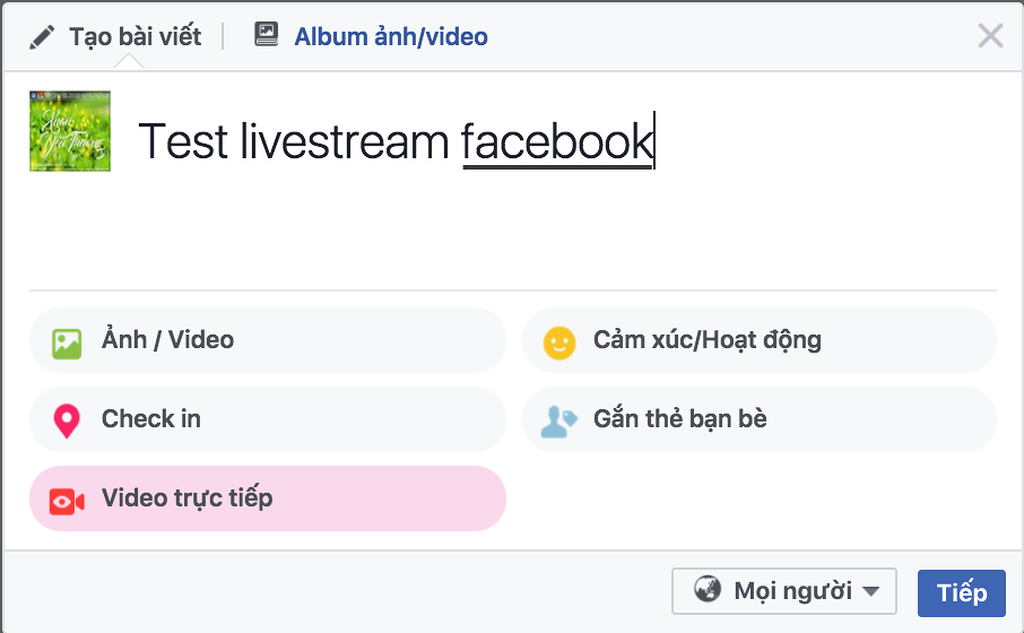
Mô tả video trực tiếp là nơi để bạn viết một tiêu đề hấp dẫn, thu hút người xem nhưng cũng phải liên quan đến nội dung của video đấy nhé.
- Bước 5: Thêm hoạt động khi livestream
Chạm vào biểu tượng nhân vật ở cuối màn hình để gắn thẻ những người ở trong video. Có thể thêm vị trí từ nơi bạn đang quay hoặc chia sẻ những hoạt động khác khi đang phát sóng để tăng thêm tính hấp dẫn trong video thu hút mọi người xem video nhiều hơn.
- Bước 6: Thiết lập chế độ xem camera
Khi muốn thay đổi chế độ máy ảnh từ camera trước qua camera sau hoặc ngược lại bạn chỉ cần nhấp vào biểu tượng mũi tên xoay ở góc trên bên trái màn hình điện thoại. Khi quay hình bạn cũng không cần quan tâm việc để thiết bị theo chiều dọc hay chiều ngang vì hình ảnh hiển thị cho người xem luôn là hình vuông trên thiết bị của họ.
- Bước 7: Thêm công cụ hỗ trợ trên video
Các icon, hiệu ứng màu sắc, vẽ hình, chèn chữ…đều có thể thực hiện lúc live stream nhờ thanh công cụ có hình đũa thần ở góc dưới bên trái. Click vào chọn một công cụ mà bạn thích sẽ làm video trở nên thú vị hơn nhiều.
2. Cách Live Stream Facebook Trên Máy Tính
- Bước 1: Đăng nhập vào tài khoản Facebook của bạn. Tại khung viết trạng thái chọn Video trực tiếp để phát trực tiếp Facebook
- Bước 2: Sau đó bạn nhập một dòng trạng thái cho video phát trực tiếp của bạn vào khung như bình thường. Nhấn Tiếp sau khi đã nhập dòng trạng thái xong.
- Bước 3: Nếu như đây là lần đầu bạn phát video trực tiếp trên Facebook, sẽ có một hộp thoại yêu cầu quyền truy cập camera của bạn. Nhấn Cho phép để cấp quyền truy cập camera cho Facebook.
- Bước 4: Facebook sẽ hiển thị một cửa sổ nhỏ cho phép bạn xem trước nội dung, hình ảnh để bạn có thể căn chỉnh webcam trước khi bắt đầu phát sóng được tốt nhất. Nhấn Phát trực tiếp sau khi đã thực hiện căn chỉnh xong để bắt đầu live stream, video Facebook trên máy tính không cần cài thêm phần mềm live stream nhé.
- Bước 5: Sau khi video trực tiếp kết thúc, bạn có thể nhấn Xong để giữ lại nội dung video vừa phát trực tiếp hoặc nhấn Xóa video để xóa video đó khỏi dòng thời gian của bạn.
Với hướng dẫn cách phát live stream video Facebook trên máy tính sẽ giúp bạn có thêm lựa chọn tương tác với bạn bè, mọi người trên Facebook thông qua webcam trên máy tính với hình ảnh có chất lượng cao giúp bạn trau dồi khả năng giao tiếp của mình cũng như cách này sẽ giúp bạn kinh doanh dễ dàng tiếp cận người dùng hơn.
3. Cách Live Stream Bằng Phần Mềm
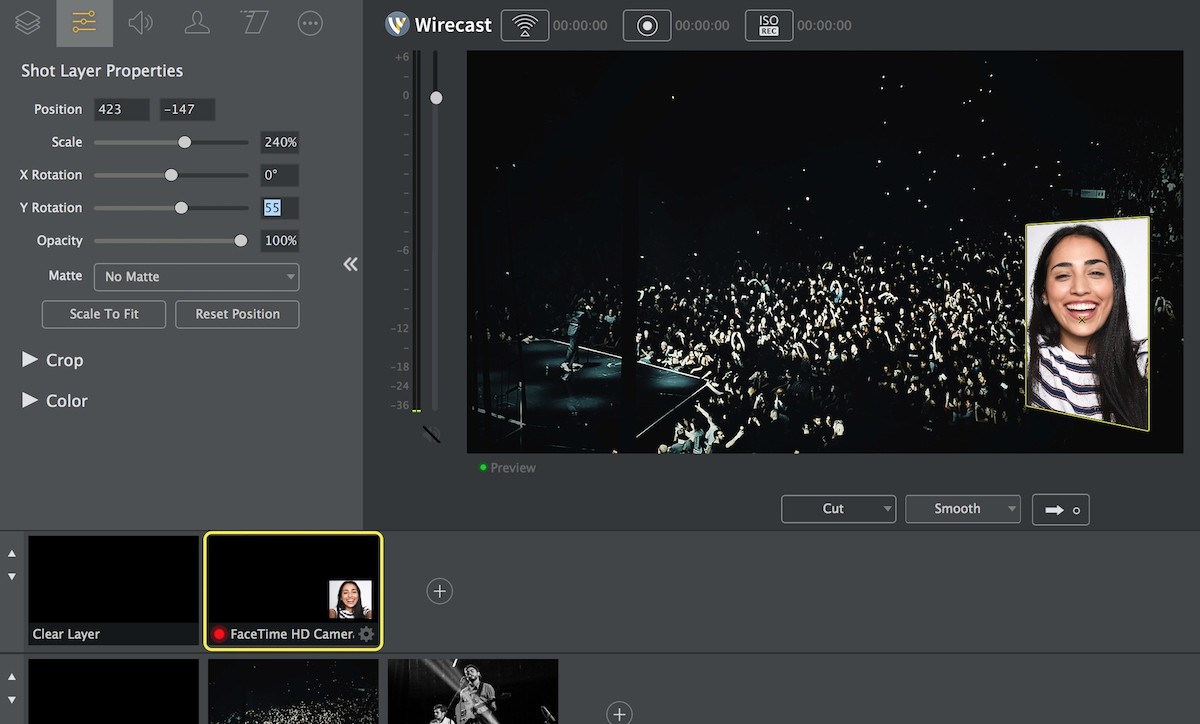
Nếu chỉ live stream với mục đích giải trí thì bạn chỉ cần sử dụng cách live stream trực tiếp trên nền tảng Facebook. Tuy nhiên, với các bạn muốn kiếm tiền trên mạng xã hội này, đặc biệt là các bạn đang bán hàng trên Facebook thì nên sử dụng 1 phần mềm bán hàng live stream để hỗ trợ việc kinh doanh tốt hơn.
Ưu điểm của cách phát trực tiếp trên Facebook qua phần mềm là bạn có thể thiết lập trước cú pháp comment mua hàng, khi live stream trên Facebook bán hàng, đơn hàng sẽ được tạo tự động mà bạn không cần phải đọc từng comment để chốt đơn.
Bên cạnh đó, khi sử dụng phần mềm để live stream trên Facebook bạn có thể phát trực tiếp 1 video đã quay và chỉnh sửa hoàn chỉnh từ trước, bạn sẽ đỡ bị động trong lúc live stream, nhất là với các bạn chưa có nhiều kinh nghiệm livestream bán hàng.
Ngoài ra, phần mềm live stream Facebook cũng giúp bạn quản lý hiệu quả live stream, thống kê số lượng comment, đơn hàng, khách hàng nhanh chóng.
Trong bài viết này, Way.com.vn sẽ hướng dẫn live stream bằng phần mềm Open Broadcast Software (OBS). Đây là phần mềm quay video hoạt động trên nhiều nền tảng, tạo cho bạn nhũng cảnh quay không giới hạn cũng như chuyển đổi cảnh quay với nhau một cách dễ dàng.
- Cách cài đặt phần mềm live stream OBS
Bước 1: Bạn tải phần mềm OBS, phần mềm OBS được thiết lập cho 3 hệ điều hành Windows, macOS và Linux. Sau đó bạn nhấp đúp chuột vào file đã tải để tiến hành cài đặt, khi cửa sổ hiện lên bạn nhấn Next để tiếp tục.
Bước 2: Tiếp theo, bạn chọn I Agree để đồng ý với các điều khoản dịch vụ mà nhà sản xuất đưa ra trong cửa sổ.
Bước 3: Ở cửa sổ này bạn có thể thay đổi đường dẫn cài đặt bằng cách nhấn vào nút Browse rồi chọn nơi lưu trữ mới, sau đó nhấn Next.
Bước 4: Nếu bạn không muốn cài đặt thêm plugin trình duyệt thì bỏ tích chọn ở ô Browser plugin, rồi nhấn Install để cài đặt OBS studio cho máy tính.
Bước 5: Quá trình cài đặt lâu hay chậm sẽ phụ thuộc vào cấu hình của bạn nên đừng lo khi thấy phần mềm cài đặt lâu.
Sau khi cài đặt xong, nếu muốn chạy luôn ứng dụng thì bạn tích vào ô Lauch OBS studio, rồi nhấn Finish.
Lưu ý: Trong lần sử dụng đầu tiên, OBS yêu cầu bạn phải đồng ý với các điều khoản dịch vụ, bạn chỉ cần nhấn OK để bắt đầu trải nghiệm.
- Cách sử dụng phần mềm OBS
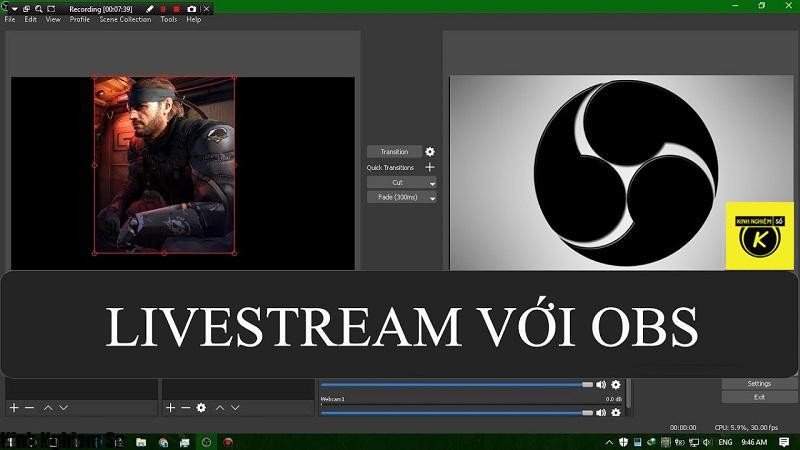
- Bước 1: Tại giao diện của OBS, bạn nhấn vào dấu cộng của mục Sources nằm ở dãy dưới màn hình và bạn chọn Display Capture để quay toàn bộ màn hình. Ngoài ra, còn có nhiều tùy chọn cho bạn sử dụng phù hợp với nhu cầu:
Game Capture: Live stream màn hình chơi game.
Windows Capture: Live stream một cửa sổ ứng dụng, áp dụng khi muốn live stream video, phim hoặc các thao tác trên một cửa sổ nhất định.
Midea Source: Dùng để stream video, nhạc, phim…
- Bước 2: Cửa sổ mới hiện lên, bạn có thể đặt tên ở phần Create new rồi nhấn OK.
- Bước 3: Cửa sổ Properties for “[Tên Create new đã đặt]” sẽ xuất hiện, bạn nhấn tiếp OK để quay lại giao diện chính.
- Bước 4: Bạn truy cập tài khoản Facebook trên trình duyệt rồi nhấn vào phần Video trực tiếp trên phần đăng bài.
Màn hình hiển thị kết nối phiên phát trực tiếp, bạn nhấn vào Kết nối
Lưu ý: Tuyệt đối không được tắt giao diện này trong suốt quá trình live stream.
- Bước 5: Sau khi kết nối sẽ hiển thị URL máy chủ và Khóa luồng, nhấn vào dòng Sao chép để copy 2 nội dung này.
Nếu bạn không thấy phần Khóa luồng thì chỉ cần nhấn tổ hợp phím Ctrl + ( – ) để thu nhỏ màn hình máy tính là mục này sẽ hiện ra.
- Bước 6: Bạn qua giao diện của phần mềm OBS, bạn nhấn vào Settings ở góc dưới bên phải giao diện. Chọn phần Stream, tại mục Stream Type chọn Custom Streaming Server.
- Bước 7: Hai dòng URL và Stream key sẽ xuất hiện, bạn chỉ cần nhập nội dung URL máy chủ và khóa luồng trên giao diện Facebook lúc nãy vào là được. Sau đó, nhấn Apply và OK để lưu lại.
- Bước 8: Tiếp theo, bạn chọn mục Start Streaming ở góc dưới bên phải màn hình để tiến hành live stream trên Facebook.
- Bước 9: Sau đó, phần mềm sẽ được kết nối với Facebook và sẽ hiển thị màn hình live stream để bạn có thể xem trước, kế bên màn hình đó bạn sẽ thấy phần đặt tiêu đề cho video, thêm nội dung… nhấn Phát trực tiếp để bắt đầu live stream.
TỔNG HỢP CÁC PHẦN MỀM LIVESTREAM FACEBOOK PHỔ BIẾN NHẤT
1. Open Broadcast Software
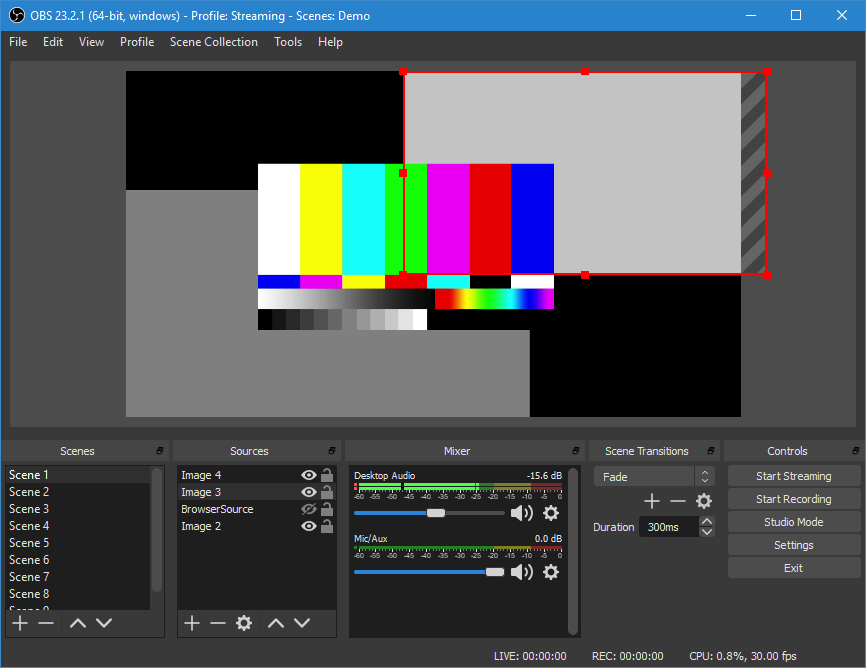
+ Open Broadcaster Software là phần mềm quay phim chụp ảnh màn hình miễn phí . Mặc dù miễn phí, phần mềm này có những tính năng mạnh mẽ.
+ Sở hữu tính năng Hỗ trợ các định dạng phổ biến: flv, mp4, wmv, avi,… , được người dùng ưa chuộng.;
+ Có khả năng quay phim màn hình theo thao tác , được người dùng ưa chuộng.;
+ Sở hữu tính năng chụp hình độ phân giải cao rất tốt;
+ Có khả năng thêm chữ, hoạt ảnh , được người dùng ưa chuộng.;
+ Tích hợp tính năng quay phim màn hình rất tốt;
+ Sở hữu tính năng thêm khung hình khá hiện đại;
+ Cung cấp khả năng thêm chi tiết, hiệu ứng hình rất tốt;
+ Mang lại khả năng thay đổi độ phân giải khá mạnh;
+ Mang lại khả năng chia sẻ lên mạng mạnh mẽ;
+ Tích hợp tính năng thư viện hiệu ứng đầy đủ . Tạo ấn tượng tốt với người dùng.;
+ Đi kèm tính năng chụp ảnh liên tục khá tốt;
+ Phần mềm này có thể hướng dẫn sử dụng rất tiện lợi;
+ Sở hữu tính năng ghi âm khá hiện đại;
+ Cung cấp khả năng quản lý ảnh rất tốt;
+ Phần mềm này có thể hỗ trợ nhiều hdh khá hiện đại;
+ Đi kèm tính năng thư viện hiệu ứng lớn khá tốt;
+ Có khả năng hiệu suất cao khá hữu ích;
2. OBS Studio
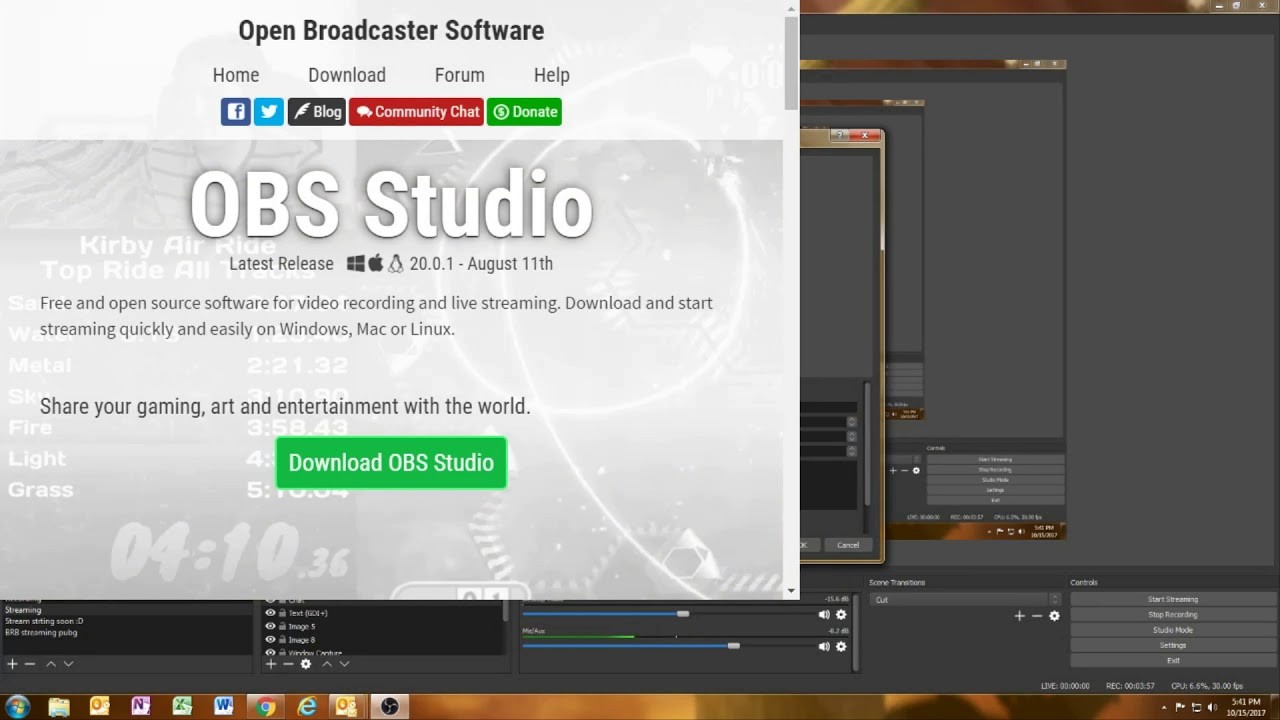
OBS Studio là phiên bản tái sinh của OBS, nó được cấu trúc lại, bổ sung thêm rất nhiều tính năng hữu ích so với người tiền nhiệm. Dù chưa có được sự nổi tiếng như OBS nhưng lượng người dùng phiên bản này cũng đang tăng nhanh chóng.
Giống như OBS, OBS Studio là phần mềm live stream mã nguồn mở, miễn phí. Tính năng chính của nó là quay video màn hình và stream video trực tiếp trên rất nhiều nền tảng như Facebook, YouTube, Twitch, DailyMotion, Hitbox… Khả năng bắt và mix âm thanh trong thời gian thực tốt, không giới hạn cảnh, bạn có thể chuyển đổi liên tục giữa các cảnh thông qua các transition tùy chỉnh. Dễ dàng thêm nguồn để phát, nhân đôi nguồn đang có và chỉnh các thuộc tính của nguồn phát. Bảng điều khiển Stream trực tiếp có thể truy cập nhanh chóng để phát trực tiếp hay quay video. Việc chuyển đổi qua lại giữa các cấu hình khác nhau cũng rất đơn giản. Và còn rất nhiều tính năng nho nhỏ nhưng hữu ích khác như thêm hình ảnh của người stream vào video đang phát thông qua webcam, chèn chữ lên video, chế độ stream game riêng,…
Với OBS Studio bạn có thể chia sẻ màn hình chơi game, video nhanh chóng, trên các hệ điều hành PC phổ biến như Windows, macOS hay Linux
3. Screen To Video
Screen to Video là phần mềm quay phim chụp ảnh màn hình miễn phí phổ biến. Tuy miễn phí nhưng phần mềm này có những khả năng mạnh mẽ. Phần mềm này có những tính năng như sau:
+ Cung cấp khả năng quay phim màn hình theo thao tác . Tạo ấn tượng tốt với người dùng.
+ Mang lại khả năng thêm chi tiết, hiệu ứng hình khá hiện đại
+ Phần mềm này có thể thay đổi độ phân giải , được người dùng ưa chuộng.
+ Tích hợp tính năng thêm chữ, hoạt ảnh mạnh mẽ
+ Sở hữu tính năng thêm khung hình rất tốt
+ Sở hữu khả năng chụp hình độ phân giải cao mạnh mẽ
+ Sở hữu tính năng Hỗ trợ các định dạng phổ biến: flv, mp4, wmv, avi,… khá hữu ích
+ Tích hợp tính năng quay phim màn hình khá hiện đại
+ Có khả năng ghi âm mạnh mẽ
+ Đi kèm tính năng hỗ trợ nhiều hdh rất tốt
+ Phần mềm này có thể hướng dẫn sử dụng khá mạnh
+ Phần mềm này có thể chụp ảnh liên tục , được người dùng ưa chuộng.
+ Sở hữu tính năng chia sẻ lên mạng . Tạo ấn tượng tốt với người dùng.
+ Đi kèm tính năng quản lý ảnh khá mạnh
+ Sở hữu tính năng hiệu suất cao khá mạnh
+ Phần mềm này có thể thư viện hiệu ứng đầy đủ . Tạo ấn tượng tốt với người dùng.;
+ Cung cấp khả năng thư viện hiệu ứng lớn khá hiện đại;
4. Xsplit Broadcaster
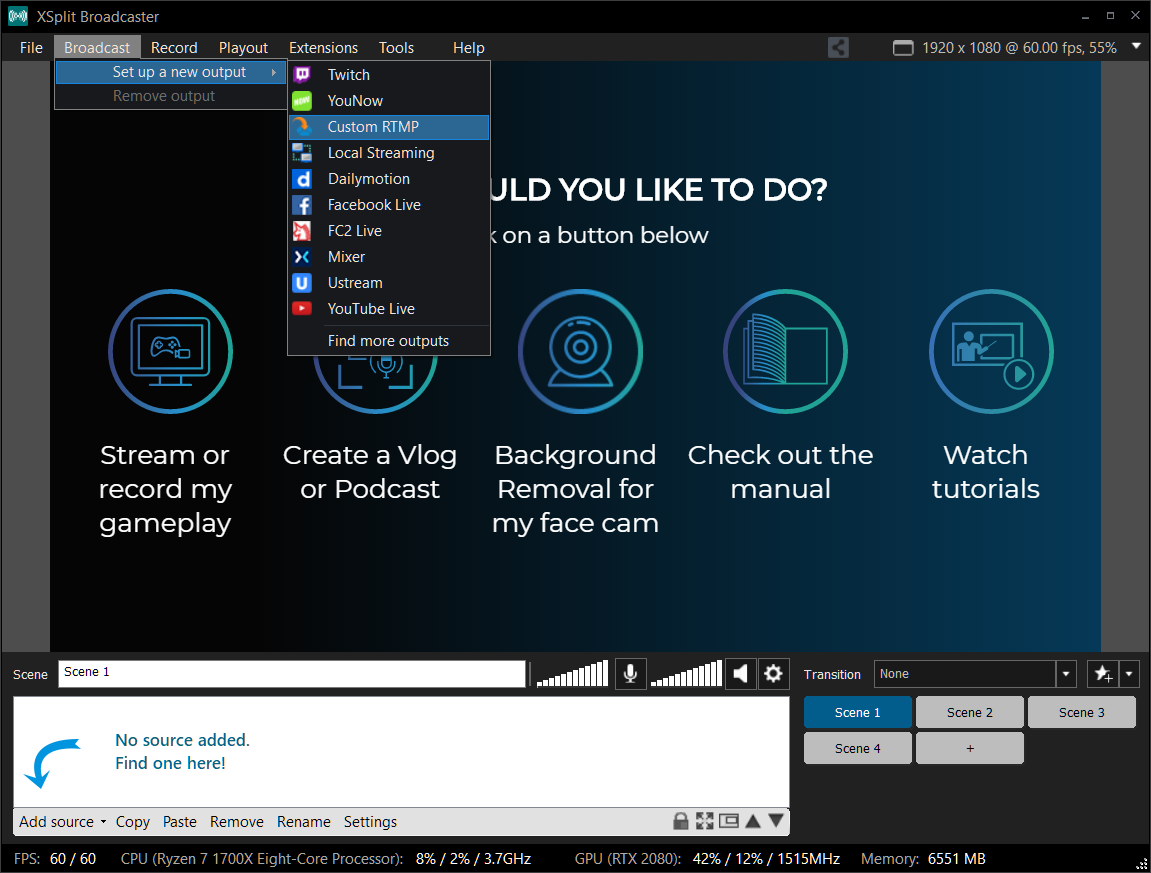
Kém nổi tiếng hơn hai công cụ bên trên một chút nhưng XSplit Broadcaster cũng là một phần mềm phát video trực tiếp trên Facebook được khá nhiều người ưa chuộng. Giống như 2 anh em nhà OBS, XSplit Broadcaster bên cạnh khả năng phát video trực tiếp còn cho phép người dùng tạo ra nội dung để Live Stream, đây cũng là điểm mạnh nhất của nó. XSplit Broadcaster hỗ trợ những kỹ thuật sản xuất mạnh mẽ, hiệu ứng, 3D, hỗ trợ nhiều loại card màn hình và đặc biệt là làm việc gần như với tất cả các nền tảng Live Stream phổ biến như Facebook, Twitch, YouTube, Hitbox, Livestream, Niconico, Popler, Sina, UStream…
XSplit Broadcaster có cả phiên bản miễn phí và tính phí (4,17$/tháng, với những tính năng mạnh mẽ hơn) cho người dùng Windows.
5. Tinytake
Tinytake là phần mềm quay phim chụp ảnh màn hình miễn phí . Tuy miễn phí nhưng phần mềm này có những tính năng mạnh mẽ. Hãy cùng cloudsoft tìm hiểu phần mềm này.
+ Tích hợp tính năng Hỗ trợ các định dạng phổ biến: flv, mp4, wmv, avi,… khá hữu ích;
+ Sở hữu khả năng quay phim màn hình mạnh mẽ;
+ Tích hợp tính năng thay đổi độ phân giải khá tốt;
+ Sở hữu tính năng chụp hình độ phân giải cao khá mạnh;
+ Sở hữu tính năng thêm khung hình mạnh mẽ;
+ Mang lại khả năng thêm chữ, hoạt ảnh khá hữu ích;
+ Phần mềm này có thể thêm chi tiết, hiệu ứng hình mạnh mẽ;
+ Đi kèm tính năng quay phim màn hình theo thao tác khá tốt;
+ Phần mềm này có thể chụp ảnh liên tục rất tiện lợi;
+ Tích hợp tính năng hiệu suất cao rất tốt;
+ Có khả năng ghi âm khá hiện đại;
+ Sở hữu khả năng quản lý ảnh khá mạnh;
+ Mang lại khả năng thư viện hiệu ứng đầy đủ khá tốt;
+ Mang lại khả năng chia sẻ lên mạng khá tốt;
+ Phần mềm này có thể hướng dẫn sử dụng . Tạo ấn tượng tốt với người dùng.;
+ Đi kèm tính năng thư viện hiệu ứng lớn khá mạnh;
+ Có khả năng hỗ trợ nhiều hdh khá mạnh;
MỘT SỐ LƯU Ý ĐỂ LIVE STREAM TRÊN FACEBOOK ĐẸP
Nên nhớ rằng, khi live stream trên Facebook bạn cần quan tâm đến hình ảnh video hiển thị sao cho thật đẹp mắt. Nhất là khi live stream bán hàng trên Facebook, hãy đặt góc máy quay ở nơi tốt nhất, ánh sáng chân thật nhất.
Trước khi livestream nếu không tự tin về diện mạo thì có thể makeup nhẹ nhàng, đừng quên chọn góc mặt để đặt máy quay. Làm sao để chọn góc mặt đẹp khi livestream bán hàng ?
Thật ra không khó để có thể chọn cho mình 1 góc quay đẹp nhất đâu. Trước tiên, bạn hãy ngắm mình trong gương, sau đó tạo thật nhiều kiểu như quay sang trái nè, quay phải nè,… xem mình đẹp nhất ở góc độ nào thì khi bạn chụp hình hoặc live cứ chọn góc độ đó nha!
Nếu bạn là chủ shop bán hàng quần áo thì người trực tiếp live stream có thể mặc đúng y bộ quần áo sẽ bán hoặc có thể chọn 1 người khác, cố gắng đưa ra các thông số về số đo 3 vòng, cân nặng, chiều cao của người làm mẫu để khách hàng có thể nắm bắt được thông tin.
Kết thúc buổi live stream bạn nên thông báo cho khách hàng biết rằng, nếu khách hàng nhận được hàng hãy thông báo lại cho bạn biết và luôn để lại thông tin liên hệ, lời kêu gọi theo dõi cho các buổi bán hàng tiếp theo.
Cách live stream trên Facebook cũng rất đơn giản thôi phải không nào? Đến đây bạn đã muốn tham gia live stream bán hàng trên Facebook chưa? Đừng chần chừ nhé, thử tính năng bán hàng này ngay thôi. Way.com.vn Chúc các shop buôn may bán đắt !
Mr Tấn Phát
Content là chìa khóa thành công trong các chiến dịch quảng cáo. Nhưng làm sao để viết content hấp dẫn, thu hút khách hàng. Thậm chí là khiến họ muốn “xì tiền” ngay cho bạn lại càng khó. Nhưng dân trong nghề luôn có những bí quyết và các công thức viết Content đỉnh cao. Đem lại hiệu quả cao cho các chiến dịch truyền thông của bạn.
Tính năng thanh toán bằng QR code trên ứng dụng Mobile Banking của các ngân hàng cho phép anh em sử dụng camera điện thoại quét mã QR để thực hiện nhanh một số giao dịch như chuyển khoản, thanh toán hóa đơn, mua hàng. Sự ưu việt của phương thức thanh toán mới này nằm ở tính tiện lợi, nhanh chóng do mọi thao tác được thực hiện ngay trên ứng dụng Mobile Banking và an toàn nhờ hai lớp bảo mật.
Ngày nay khi người tiêu dùng tiến hành mua các sản phẩm hàng hiệu trên thị trường đều tự hỏi đó có phải là hàng chính hãng hay không, nhất là các sản phẩm có giá trị về mặt vật chất hoặc các sản phẩm mua từ nước ngoài về.